Die Anleitung zeigt wie Sie ein Firmen-Emailkonto auf Ihrem Android einbinden. Voraussetzung ist, dass Ihre Firma einen Microsoft Exchange Server betreibt.
Hinweis: Stellen Sie sicher, dass WLAN auf Ihrem Smartphone deaktiviert ist. Die Ersteinrichtung des Kontos muss über Ihre mobile Datenverbindung erfolgen. Nachdem das Konto eingerichtet ist, können Sie WLAN wieder aktiveren und wie gewohnt verwenden.
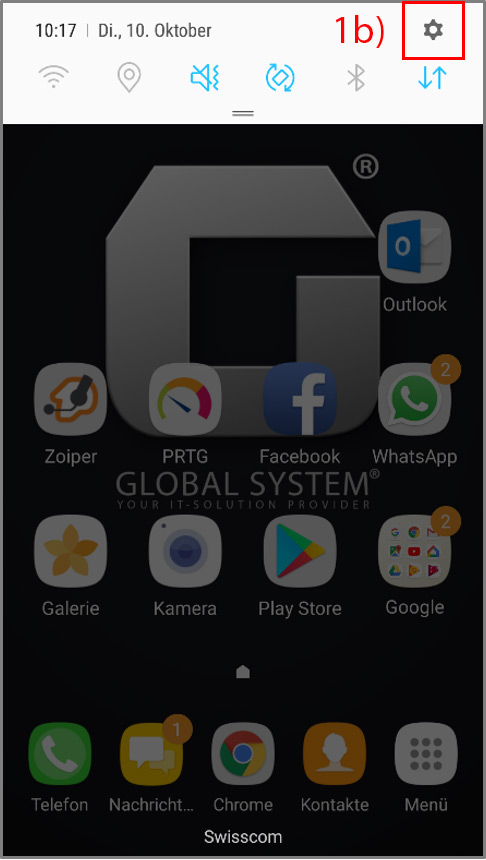 1a)
1a)Öffnen Sie die Navigationsleiste. Streichen Sie dazu auf dem Display von der oberen Kante Ihres Handys nach unten.
1b)Tippen Sie auf das Einstellungen-Icon.
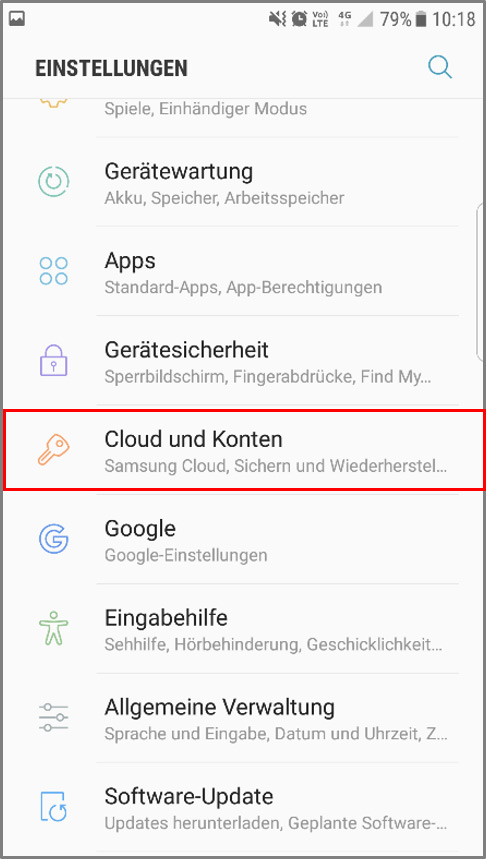 2)
2)Tippen Sie auf Cloud und Konten.
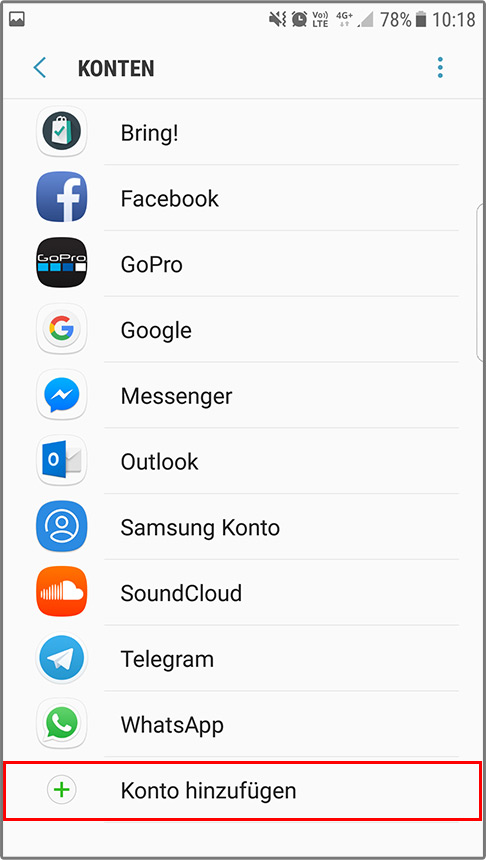 3)
3)Scrollen Sie ganz nach unten ans Ende der Liste.
Tippen Sie auf Konto hinzufügen.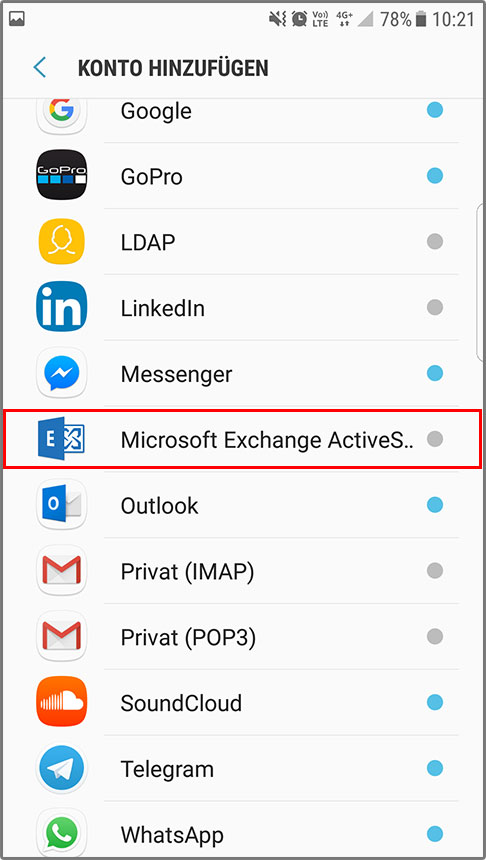 4)
4)Scrollen Sie nach unten und tippen Sie auf Microsoft Exchange ActiveSync.
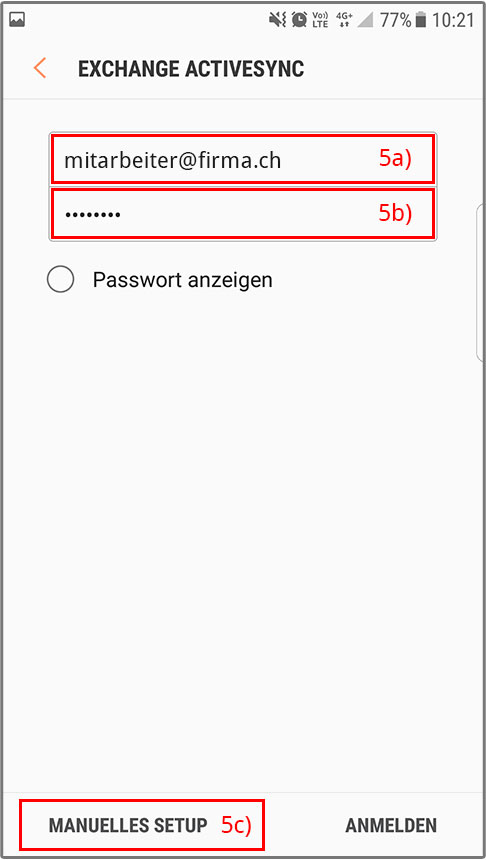 5a)
5a)Geben Sie im oberen Feld Ihre Firmen-E-Mailadresse ein. In unserem Beispiel wäre das: mitarbeiter@firma.ch.
5b)Geben Sie im unteren Feld das Passwort für die oben eigegebene E-Mailadresse ein.
5c)Tippen Sie unten links auf MANUELLES SETUP.
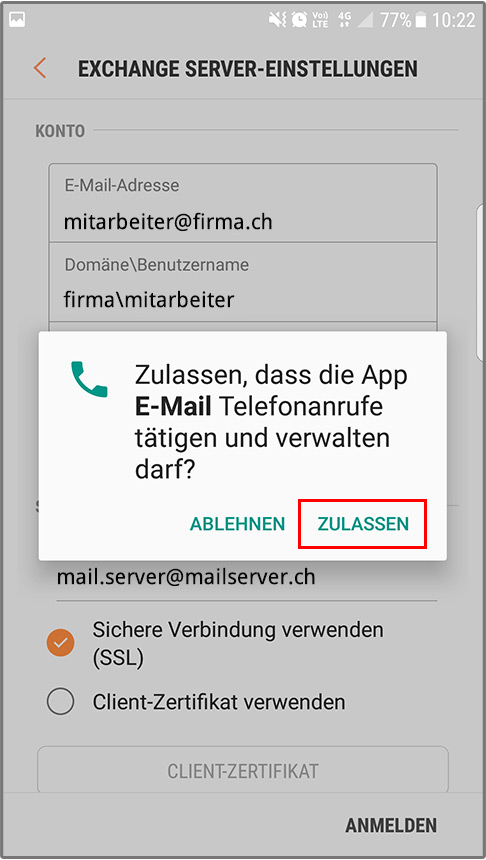 6)
6)Es erscheint eine Meldung «Zulassen das die App E-Mail Telefonanrufe tätigen und verwalten darf».
Tippen Sie auf ZULASSEN.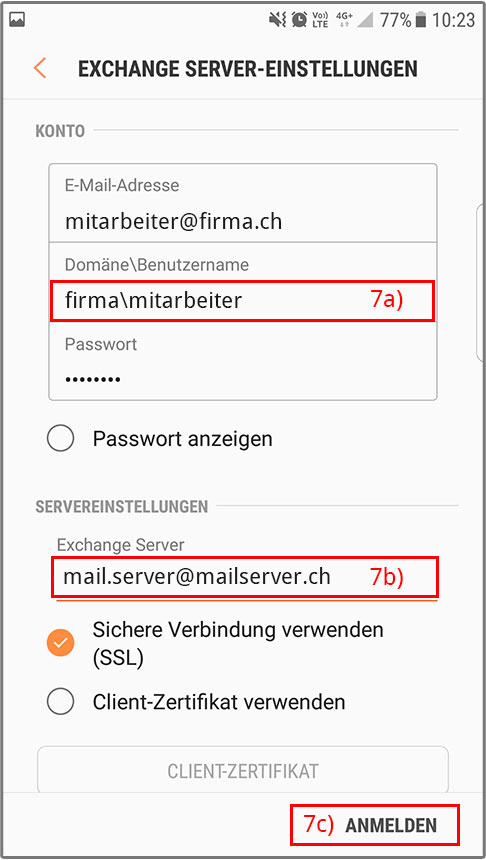 7a)
7a)Geben Sie im Feld «Domäne\Benutzername» die Domäne und Ihren Benutzernamen ein. Die beiden Angaben müssen mit einem Backslash getrennt sein (\).
Falls Sie die Domäne oder Ihren Benutzernamen nicht kennen, wenden Sie sich an Ihren Administrator oder Informatikanbieter.7b)Geben Sie im Feld «Exchange-Server» die Adresse des Exchange-Servers ein.
Falls Sie die Adresse des Servers nicht kennen, wenden Sie sich an Ihren Administrator oder Informatikanbieter.7c)Tippen Sie auf ANMELDEN
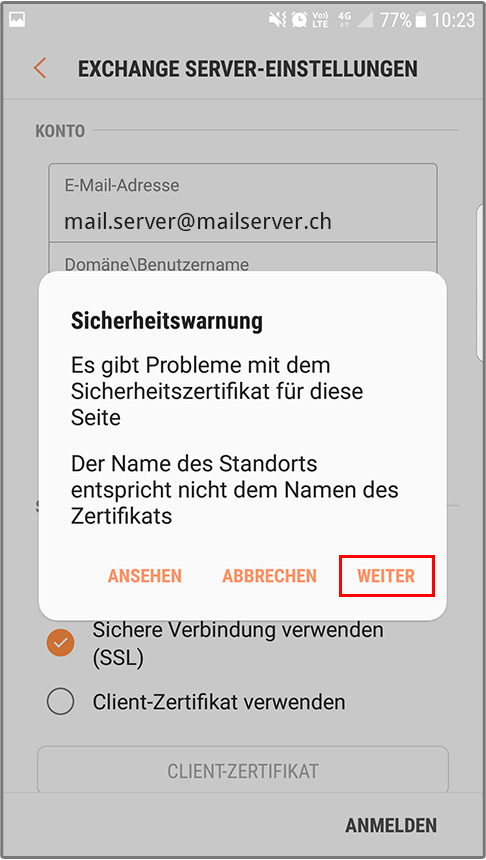 8)
8)Es erscheint eine Sicherheitswarnung.
Tippen Sie auf WEITER.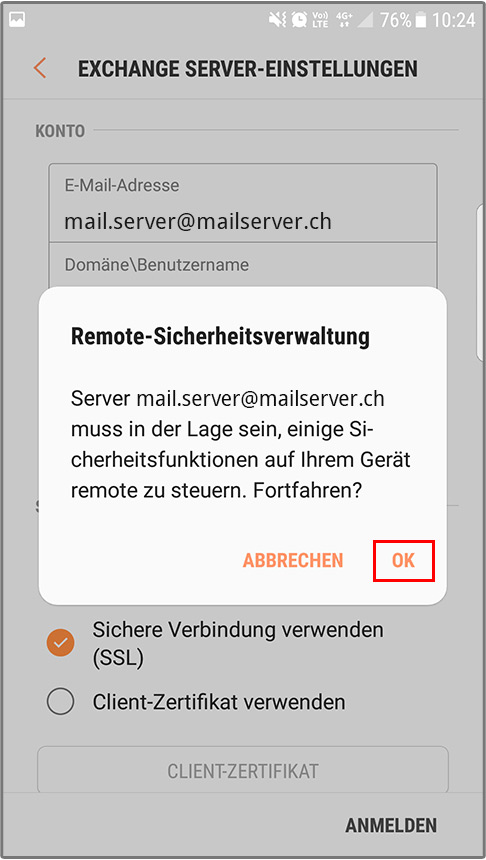 9)
9)Es erscheint die «Meldung Remote-Sicherheitsverwaltung».
Tippen Sie auf OK.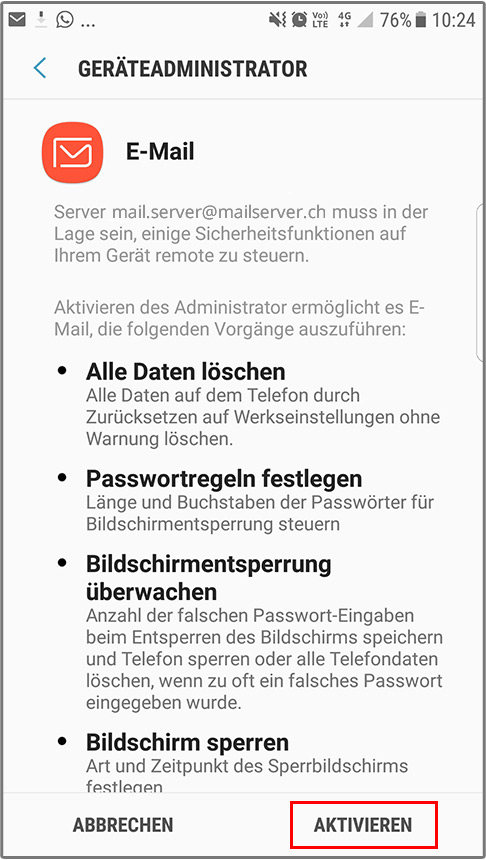 10)
10)Es werden die Funktionen aufgelistet auf die die E-Mail-App Zugriff braucht, damit das Mailkonto korrekt funktioniert.
Tippen Sie auf AKTIVIEREN.